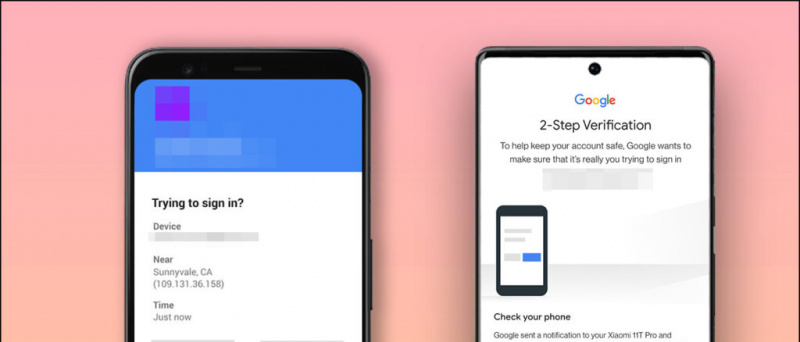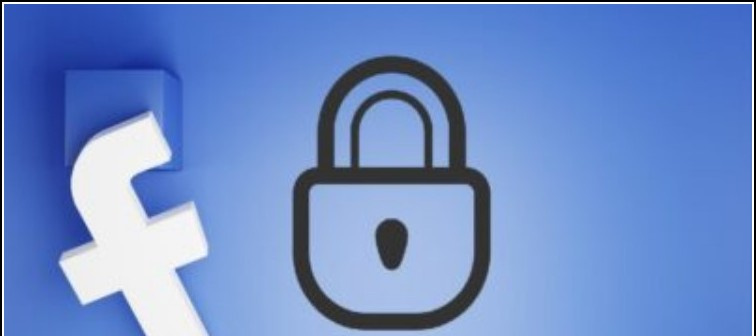След почти два месеца от стартирането на HTC Най-новият водещ HTC One A9 , измислихме няколко интересни и полезни съвета за потребителите. Въпреки че One A9 не е толкова мощен, колкото телефоните iPhone 6s или Nexus 6P , все още не е лоша сделка за цената си. HTC е опакован в първокласен дизайн, страхотен дисплей, справедливи конфигурации и почти всичко, което го прави добър пакет като цяло. Ще ви позволим да се възползвате максимално от One A9 тези указания и съвети, които сме измислили.

ИЗПОЛЗВАЙТЕ КРАТКИ РЕЗУЛТАТИ ЗА СЕНЗОР ЗА ПЪЛНЕ

HTC One A9 се предлага със сензор за пръстови отпечатъци, който работи чудесно и се чувства още по-добре. Подобно на повечето четци за пръстови отпечатъци, той може да се използва за отключване на телефона и извършване на покупки в playstore, но това не е всичко. В опциите за скенер за пръстови отпечатъци в менюто Настройки можете да активирате или деактивирате два жеста, които могат да се използват като бързи клавиши за удобство за спестяване на време и кранове. Двата варианта са:
Събуждане на екрана- Ако не искате да включите двойното докосване, за да събудите жеста от жестовете извън екрана, можете просто да използвате сензора за пръстови отпечатъци, за да почукате и събудите екрана.
Бутон за начало- Можете директно да стигнете до началния екран, когато екранът е включен, като просто докоснете сензора за пръстови отпечатъци веднъж.
ИЗВЪРШЕТЕ СЪЩЕСТВУВАЩО СЪДЪРЖАНИЕ ОТ СТАРИЯ СИ ТЕЛЕФОН
Един от основните проблеми, с които се сблъсквате при преминаване от стар телефон към нов смартфон, е прехвърлянето на данни от старото ви устройство към новото. HTC са готови да спасят потребителите от този проблем, той е конструиран в рамките на умението да получава съдържателен материал от всеки ваш смартфон, включително iPhone или друг телефон с Android.
За да архивирате вашите данни на вашия HTC One A9, трябва да направите няколко лесни задачи. Отворете Настройки и навигирайте, за да получите съдържателен материал от стария телефон. Ще видите избор за „ Смартфон HTC Android , Други “ Android смартфон ,' и ' iPhone . ' Докоснете този, който искате да архивирате, и следвайте указанията.
ИЗПОЛЗВАЙТЕ SMARTLOCK ЗА ИЗБЯГАНЕ НА ЗАКЛЮЧВАНЕ В ПОЛУЧИМИ СЦЕНАРИИ
От всички методи пръстовият отпечатък е най-добрият начин за отключване на вашето устройство, вместо да поставяте щифт, шаблон и парола за достъп до вашето устройство. Android подрежда страхотна функция, рекламирана като Smartlock в настройките за поверителност, ще можете да накарате смартфона си да отключва механично дисплея на заключения екран, след като влезете в къщата или в колата си. Функцията Smartlock запазва надеждни устройства, когато се сдвоява с вашия смартфон, и поддържа телефона отключен, когато сте свързани към Bluetooth софтуер като вашия смарт часовник, безжичен високоговорител или автомобилна стерео уредба.
Отидете на Настройки> Защита> Smart Lock (въведете парола / ПИН / тенденция). Оттам ще имате няколко възможности за избор:
- Доверени устройства - поддържайте смартфона си отключен, докато сте сдвоени с прецизни устройства (високоговорител, стерео уредба, интелигентен часовник) с помощта на Bluetooth.
- Доверени места - поддържайте телефона си отключен, докато пристигате в определени зони (къща, офис и т.н.).
- Доверено лице - Смартфонът автоматично ще се отключи, докато разпознае лицето ви след включване на дисплея.
- Доверен глас - Той разпознава предварително запазената ви гласова команда и отключва телефона.
ИЗПОЛЗВАЙТЕ ЖЕСТОВЕ ОТ ДИСПЛЕЯ ЗА ЗАКЛЮЧВАНЕ КАТО КРАТКИ РЕЗКИ
HTC е включил доста жестове за ръце, които ще ви позволят да достигнете до различен екран и да отваряте приложения директно от заключения екран или докато дисплеят е изключен. Всичко, което трябва да направите, е да се възползвате максимално от няколко прекарвания и докосвания, за да достигнете незабавно до любимите си приложения.

За да активирате жестовете с ръце, отидете на Настройки> Дисплей и жестове> Жестове за стартиране на движение .
- Докоснете два пъти, за да се събудите и да заспите - вземете смартфона в портретен и двоен кран, за да се събудите, направете го още веднъж, за да заспите.
- Плъзнете нагоре, за да отключите - вземете смартфона в портрет и нагоре, за да отключите устройството.
- Плъзнете наляво, за да посетите началния екран - вземете смартфона в портрет и плъзнете наляво, за да стигнете незабавно до дома.
- Плъзнете надясно, за да освободите Blinkfeed - подобен фактор, но плъзнете правилно, за да достигнете незабавно до Blinkfeed.
- Бутон за сила на звука, за да освободите камерата - вземете телефона в панорама и натиснете бутона за регулиране на силата на звука, за да стартирате камерата
ИЗБЕРЕТЕ КОЙ ПРИЛОЖЕНИЯ ИЗПОЛЗВАЙТЕ ИНДИКАЦИЯТА ЗА ИЗВЕЩАВАНЕ И КОГА
Светодиодът за известяване е много необходим хардуер за устройства с Android в наши дни. За щастие в един A9 се помещава един, който е нежен, жив и умен. Някои от нас използват пълноценно известия и персонализации с LED светлина, където много от тях не зависят много от това. Не можете напълно да деактивирате мигането на One A9, но имате възможност да персонализирате начина, по който мига.

- За да настроите светодиода за известяване, отидете до Настройки> Звук и известие .
- От показаното меню докоснете флаш известия, за да направите избор да промените светодиода от нежен към най-ефективен, докато дисплеят е изключен.
- За да зададете флаш известия за лични продукти и приложения, докоснете Нежни известия за приложения. Оттук ще можете да направите избор, за да използвате LED известията - нежни за игнорирани обаждания, гласова поща, съобщения, поводи в календара, поща и аларми и т.н.
ПОКАЖЕТЕ ПРОЦЕНТА НА АКУМУЛАТОРА

как да промените звука за известяване в приложението facebook
Ако сте човек, който винаги следи живота на батерията, тогава тази функция е за вас. Можете просто да запишете състоянието на батерията си, като погледнете оставащия процент на батерията върху иконата на батерията в лентата на батерията. Просто отидете на Настройки> Захранване и тествайте полето след Показва нивото на батерията.
АКТИВИРАНЕ НА РЕЖИМ ЗА СПЕСТЯВАНЕ НА АКУМУЛАТОРИ ЗА ИЗЦИКЛЯВАНЕ НА ДОПЪЛНИТЕЛЕН ЖИВОТ НА БАТЕРИЯТА
Един от най-важните фактори за безпокойство при HTC One A9 е неговият малък размер на батерията, винаги е труден избор за избор между великолепна обвивка и тежка батерия. HTC гарантира, че няма да се окажете в критично състояние, в което няма електрически контакт наоколо и батерията ви намалява, може да имате няколко възможности за избор.

Подобно на всички устройства с Android Marshmallow, One A9 се предлага с вграден режим за пестене на батерията. Той се активира автоматично, докато вашият смартфон пада до 15%, но може да бъде активиран ръчно, като навигирате до Настройки> Захранване и превключване на Икономия на енергия На.
Ако все пак искате да имате допълнителен сок, може да се активира и ултра енергоспестяващ режим в същата настройка. Това ще поддържа телефона в екстремен енергоспестяващ режим. Това деактивира повечето функции на смартфона и ви остават само изпращането на текстови съобщения и още няколко опции, открити във функционалните телефони, а дисплеят ще бъде превключен на тъмен, за да се запази батерията.
ИЗКЛЮЧЕТЕ АНИМАЦИИТЕ ЗА ПОБЪРЗВАНЕ НА ТЕЛЕФОНА
Устройствата с Android се предлагат с интерактивни анимации, но в някои случаи те могат да се чувстват мудни и досадни, обикновено не на устройство като One A9. Понякога се сблъскваме със ситуации, при които анимациите отнемат повече време, отколкото всъщност ще ви отнеме, за да завършите нещата си. Анимациите са страхотни, но бихме ги харесали повече, ако преходите са били малко по-бързи.
Google скри скрита настройка, за да изпробва това на почти всяко устройство с Android. Първо, преминете в Настройки> Информация> Софтуерни познания> Още .
Намирам ' Количество на изграждане ”И го докоснете неколкократно. Ще осъзнаете съобщение, което ви казва, че изборите за програмисти са отключени. Отидете отново в Настройки и докоснете Избор на разработчици опция . Превъртете надолу до Разширено всички сте готови да настроите анимацията на прозореца, анимацията на прехода и периодите на анимация.
ДОБАВЕТЕ ИЛИ ПРЕМАХнете СЪДЪРЖАЩИЯ МАТЕРИАЛ, ЗА ДА МИГНЕТЕ
BlinkFeed е много собственото приспособление на HTC, посветено на вашите информационни емисии, социални актуализации и съвети, базирани на местоположението, до които просто се стига с лесно плъзгане вляво от началния екран. Конфигурирането на BlinkFeed е толкова просто, колкото и използването му, трябва да следвате тези методи за желаната промяна:
ЗА ИЗТЕГЛЯНЕ ИЛИ ИЗХВЪРЛЯНЕ НА ЧАСТИ ОТ BLINKFEED:
- От началния екран плъзнете наляво, за да отворите BlinkFeed
- Докоснете иконата на менюто в горния ляв ъгъл
- Докоснете иконата +, за да добавите или премахнете материал със съдържание
Вече ще имате възможност да направите избор за съдържанието, което искате да видите чрез вашия BlinkFeed, от избор на социални мрежи и различни източници (или от друга страна, премахването на избора на източници ще премахне местата, от които не искате да получавате актуализации от ).
ЗА АКТИВИРАНЕ ИЛИ ИЗКЛЮЧВАНЕ НА СЪВЕТИ НА МЕСТОПОЛОЖЕНИЕ
- От домашния дисплей плъзнете наляво, за да получите право на влизане в BlinkFeed
- Докоснете иконата на менюто в горния ляв ъгъл
- Докоснете иконата +
- Поставете или премахнете отметката от пакета в реално време
ПРЕМАХЕТЕ БЛИНФЕЙД ОТ ДОМАШНИЯ ЕКРАН
Ако искате изцяло да премахнете BlinkFeed от началния си екран, ще трябва да изпълните тези стъпки. Просто отидете до менюто за настройки на BlinkFeed, както е посочено по-горе, изберете Управление на панелите на началния екран , направете избор на вашия BlinkFeed панел и докоснете Премахване . Можете да добавите BlinkFeed по всяко време, като отворите Настройки > Персонализиране> Управление на панелите на началния екран .
РЕГУЛИРАНЕ НА ЦВЕТНИЯ РЕЖИМ НА ЕКРАНА
One A9 има AMOLED дисплей. По принцип това означава, че тъмните са по-тъмни и цветовете са живи и ярки. HTC свърши чудесна работа с дисплея на One A9, но те допълнително вградиха режим на настройка на дисплея, който ви позволява да промените цветовата схема за по-добра видимост при различни условия.

как да премахнете снимката на потребителския профил в Google
- Отидете на Настройки> Дисплей и жестове
- Натисни Цветен профил и направете селекция AMOLED или sRGB
ПРЕВКЛЮЧЕТЕ КАМЕРАТА В РЕЖИМИ PRO, HYPERLAPSE ИЛИ БАВНО ДВИЖЕНИЕ
Потребителският интерфейс и използваемостта на камерата по подразбиране е много елементарен и лесен за използване от всички. Ако предпочитате нещо допълнително посветено на фотографията, има режим Pro и още няколко различни режима, с които да играете и да бъдете креативни. Професионалният режим ще ви даде да следите настройки като ISO, баланс на бялото и да изберете RAW оформление. Можете просто да превключите на друг режим всеки път, когато пожелаете. Отворете приложението на камерата и докоснете иконата с 4 кръга. Изберете от списъка с режими.

- За - ISO, баланс на бялото, експозиция, изходен цвят
- Хиперлапс - компресирайте разширено видео направо в удивителен интервал от време.
- Забавен кадър - записва видеозаписи с бавно движение.
- Селфи - направете снимка с предната камера
- Панорама - помага да подредите последователни снимки за пейзажна фотография, за да получите 360-градусов изглед на заобикалящата ви среда.
[stbpro id = ”grey”] Препоръчително: Често задавани въпроси, плюсове, минуси и потребителски заявки за HTC One A9 [/ stbpro]
НАСТРОЙЕТЕ АНДРОИД ПЛАЩАНЕ, ЗА ДА НАПРАВИТЕ ПЛАЩАНИЯ
Ако ви писна да изваждате портфейлите си и да плъзгате банковата си карта всеки път, когато правите покупка, отчаяно се нуждаете от алтернатива да почивате портфейлите си у дома и да правите покупки дори когато сте далеч. Android Pay улеснява извършването на покупки, като не използвате нищо друго освен телефона си. HTC One A9 поддържа Android Pay и за да настроите картата си, трябва да изпълните следните стъпки:
- Отвори Android Pay приложение за вашия смартфон
- Докоснете знака + в горния ляв ъгъл.
- Докоснете Добавете кредитна или дебитна карта
- Ако вече имате свързани карти, изберете една или изберете Добавете друга карта за да добавите нов.
- Използвайте камерата, за да сканирате информацията за вашата карта или да я въведете ръчно
ИЗПОЛЗВАЙТЕ GOOGLE СЕГА НА КРАН, ЗА ТЪРСЕНЕ НА СЪДЪРЖАНИЕ
Тъй като HTC One A9 е сред малкото устройства, които идват с Android Marshmallow, можете да играете с най-актуалните функции и ощипвания на Google. Една от най-продуктивните нови функции в Marshmallow се нарича „ Google Now on Tap . “Това е нов начин да търсите неща, които без да пишете или превключвате към Google. Всичко, което трябва да направите, е да натиснете дълго бутона за начало. Google ще сканира активния ви екран, след което разпознава съществуващия текст на екрана. Ако търсите GadgetsToUse, той ще излезе с връзки към своя Youtube канал, уебсайт и социални мрежи.
Коментари във Facebook